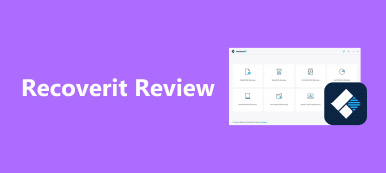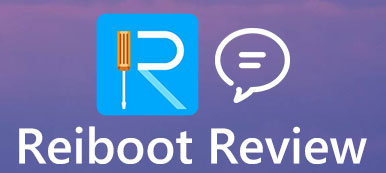Telkens wanneer Apple een nieuw plan voor iOS-apparaten uitbrengt, zullen klanten graag de prachtige apparaten leren kennen met een fantastisch scherm, een uitstekende batterij, een geavanceerde camera en de kracht van de iOS-update. Als er echter iets is waardoor mensen er een hekel aan hebben, is het de vermoeiende taak van gegevensmigratie en -beheer vanaf uw oude apparaat of computer. Daarom wil dit artikel een vergelijking delen van iMazing, iExplorer en AnyTrans.
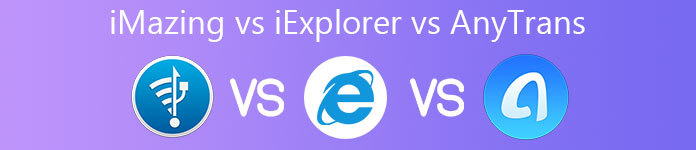
- Deel 1: iMazing, iExplore en AnyTrans Comprison
- Deel 2: Aanbevolen alternatief: Apeaksoft iPhone-overdracht
- Deel 3: Veelgestelde vragen over iMazing, iExplore en AnyTrans
Deel 1: iMazing, iExplore en AnyTrans Comprison
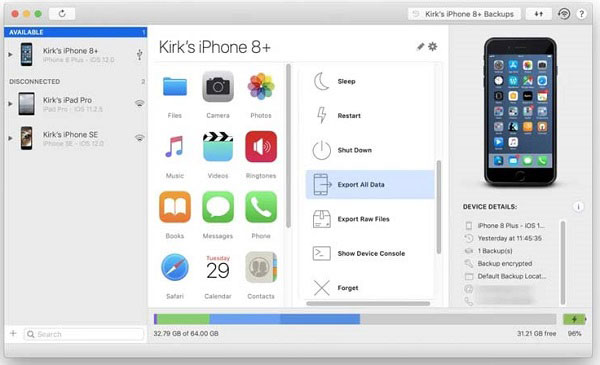
Korte recensie van iMazing
iMazing biedt drie abonnementen, $ 45 voor een enkel abonnement, $ 50 voor een universeel abonnement en $ 70 voor een gezinsabonnement. Hiermee kunt u foto's, video's, muziek, sms, belgeschiedenis en meer overbrengen tussen iOS-apparaat en computer.
- VOORDELEN
- Gegevensoverdracht met één klik tussen iPhone en computer.
- Beschikbaar voor mediabestanden, berichten, contacten, bel- en browsegeschiedenis, enz.
- Beheer foto's, video's, muziek en contacten op pc/Mac.
- Back-up en Apps herstellen en bestanden op een iOS-apparaat.
- Update en installeer iOS opnieuw.
- NADELEN
- De back-upfunctie werkt niet voor alle albums.
- Het is uitgebreid in vergelijking met functies.
- Er is geen manier om dubbele bestanden te verwijderen.
- Niet alle gegevenstypen zijn beschikbaar voor overdracht.
Korte bespreking van iExplore
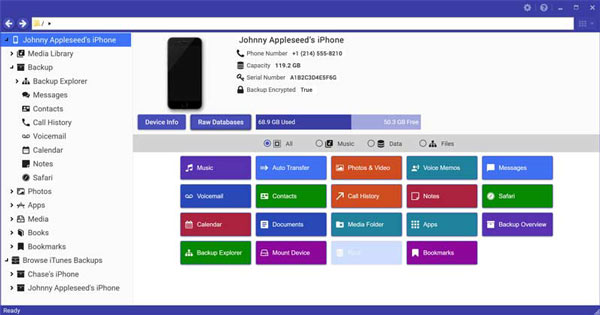
iExplore biedt een gratis versie met beperkingen. De volledige versie kost $ 39.99 voor één licentie, $ 49.99 voor twee licenties en $ 69.98 voor vijf licenties. Het is een andere manier om gegevens over te zetten van een iOS-apparaat naar een computer en iTunes.
- VOORDELEN
- Breng een breed scala aan gegevens en bestanden over.
- Bekijk een voorbeeld van foto's, video's en meer voordat u ze naar de computer exporteert.
- Ondersteuning van muziek, foto's, contacten, video's, enz.
- Presteren goed voor het verplaatsen van grote aantallen grote bestanden.
- Toegang tot iPhone, iPad en iPod op de computer.
- NADELEN
- iExplorer kan geen bestanden synchroniseren van computer naar iPhone.
- De interface ziet er verouderd uit.
- Het heeft geen voordeel in prijs en functies in vergelijking met iMazing of AnyTrans.
Korte bespreking van AnyTrans
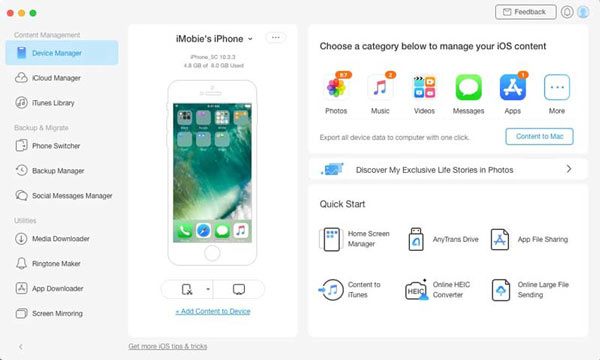
AnyTrans geeft u een gratis proefversie met beperkte functionaliteiten. U moet betalen voor $ 39.99, $ 49.99 en $ 69.99 voor één licentie per jaar, één licentie voor de hele levensduur of een gezinsabonnement. Als totaaloplossing bevat het meer functies dan iMazing en iExplorer.
- VOORDELEN
- Breng gegevens over tussen iOS-apparaten en computer.
- Synchroniseer een deel van de gegevens van het oude iOS-apparaat naar het nieuwe.
- Beheer iTunes en iCloud back-up op de computer.
- Maak draadloos en automatisch een back-up van iOS-bestanden.
- Voorbeeldbestanden voor selectieve back-up.
- NADELEN
- Met de gratis proefperiode kunt u slechts 30 items per dag overzetten.
- Het overzetten van grote bestanden duurt lang.
Deel 2: Aanbevolen alternatief: Apeaksoft iPhone-overdracht
Het is een goed idee om meer dan één tool te leren bij het overzetten en beheren van iOS-gegevens op de computer. In vergelijking met iMazing, iExplorer en AnyTrans, Apeaksoft iPhone-overdracht biedt enkele unieke voordelen.

4,000,000 + downloads
Breng iOS-bestanden eenvoudig over naar de computer en iTunes of vice versa.
Beheer en draag bijna alle gegevenstypen over op iOS.
Beschikbaar voor alle iOS-apparaten met iOS 26 of eerder.
Bied bonusfuncties aan, zoals ringtone maker.
Gegevens overdragen tussen iOS en computer
Stap 1Verbind iPhone met pcStart het beste alternatief voor iMazing, iExplore en AnyTrans nadat u het op uw pc hebt geïnstalleerd. Er is een andere versie voor Mac. Verbind vervolgens je iPhone met dezelfde machine met een Lightning-kabel.
Tip: Voor iOS 13 en hoger moet u uw toegangscode invoeren om de verbinding toe te staan.
 Stap 2Voorbeeld iOS-bestanden bekijken
Stap 2Voorbeeld iOS-bestanden bekijkenNa het scannen van gegevens ziet u de bestanden geordend op type. Om bijvoorbeeld foto's over te zetten, gaat u naar de Foto's tabblad uit de linkerkolom. Vervolgens kunt u alle foto's op uw iPhone bekijken en doorzoeken.
 Stap 3Breng iOS-gegevens over
Stap 3Breng iOS-gegevens overGegevens toevoegen aan iPhone: Klik op de Toevoegen op het bovenste lint, zoek de bestanden die u naar de iPhone wilt verplaatsen en klik op Open.
Breng iOS-bestanden over naar pc: Controleer de bestanden die u naar de computer moet verplaatsen, klik op de PC knop op de bovenste werkbalk en kies Exporteren naar pc. Selecteer vervolgens een specifieke map en begin met het proces.

Deel 3: Veelgestelde vragen over iMazing, iExplore en AnyTrans
Is iMazing gratis en veilig?
Ja, iMazing is veilig en legaal om te gebruiken, maar het is helemaal niet gratis. U moet betalen voor de volledige versie en echte gegevensoverdracht.
Is er een gratis alternatief voor AnyTrans?
Bijna alle iOS-software voor gegevensoverdracht heeft een vorm van betaling nodig, behalve iTunes. Hoewel het niet zo krachtig is als AnyTrans, kun je met iTunes een deel van de gegevens synchroniseren tussen iOS en computer.
Kan ik iExplorer vertrouwen?
Als u de software van de officiële website downloadt, kunt u op iExplorer vertrouwen, aangezien het wordt geverifieerd door belangrijke antivirussoftware.
Conclusie
Dit artikel heeft de beste iOS-overdrachts- en beheersoftware, iMazing, iExplorer en AnyTrans vergeleken. Ze hebben allemaal enkele voordelen en tekortkomingen. Als ze niet voor u beschikbaar zijn, probeer dan Apeaksoft iPhone Transfer rechtstreeks. Het is niet gemakkelijk te gebruiken, maar ook krachtig voor iOS-gegevensbeheer en -migratie. Meer vragen? Schrijf het hieronder op.